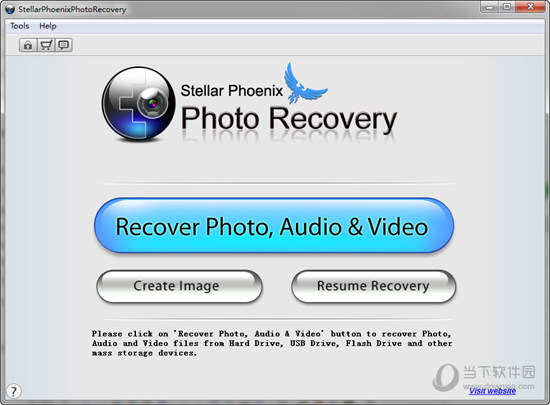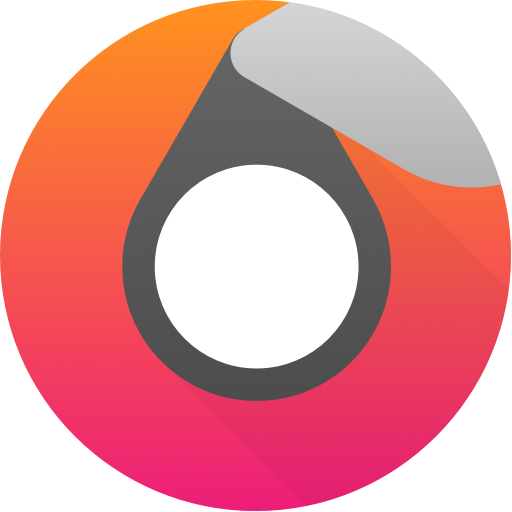Win10屏幕色彩怎么校准?win10显示器校色操作图解下载
Win10电脑的屏幕色彩一般都是默认设置好,不过有些用户在观看影视过程中,发现画面色彩不对劲,有点不协调,这应该是更新配置出问题了,我们可以借助Win10系统自带的显示器校准功能来修复,如果知识兔不知道怎么操作的用户,知识兔可以参考下文。
win10屏幕色彩校正的教程
1、鼠标桌面空白处右击,知识兔选择显示设置。
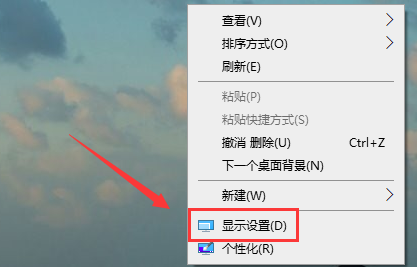
2、然后知识兔点击左侧的显示。
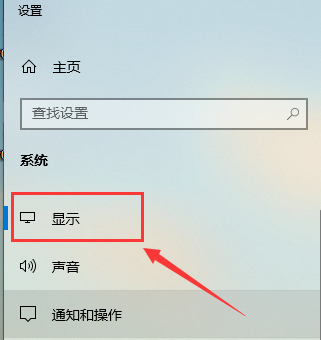
3、知识兔选择高级显示设置。
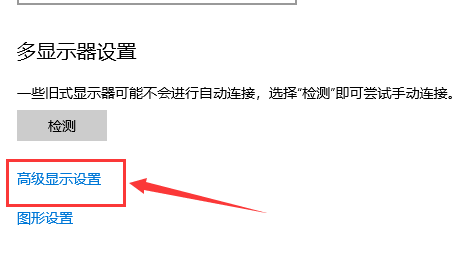
4、知识兔点击显示器1的显示适配器属性。
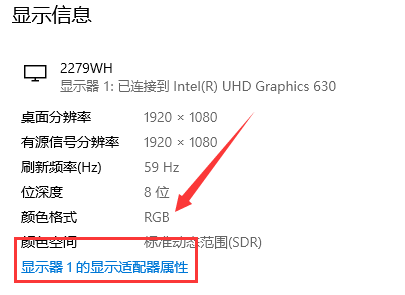
5、知识兔选择颜色管理,颜色管理(M)。
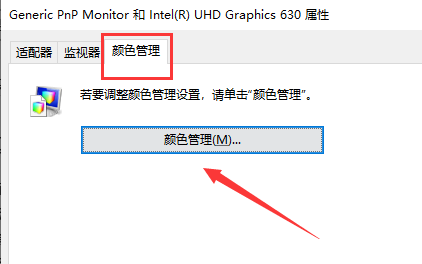
6、知识兔选择高级,然后知识兔校准颜色显示器。
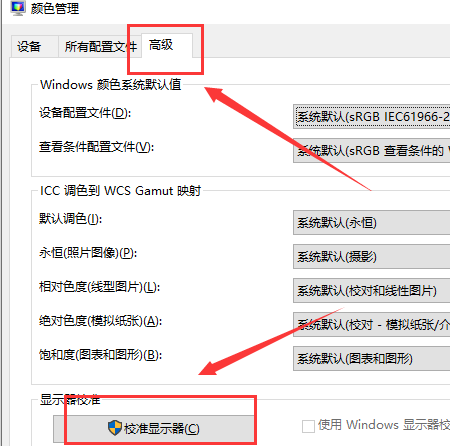
7、知识兔根据提示一步一步设置就可以了。
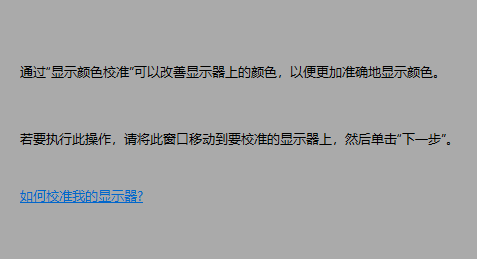
下载仅供下载体验和测试学习,不得商用和正当使用。

![PICS3D 2020破解版[免加密]_Crosslight PICS3D 2020(含破解补丁)](/d/p156/2-220420222641552.jpg)




![Spark邮箱电脑客户端下载破解版[免加密]_spark邮箱 电脑客户端(附图文激活教程)](/d/p156/403958c33a18a6e289250ac6cd66e47e.png)